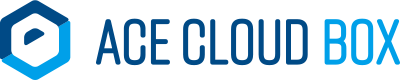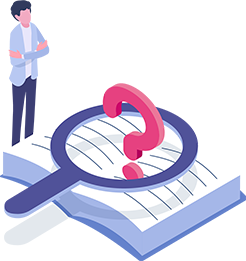パブリックリンクの作成
ACE CLOUD BOX では、クラウド上のデータをダウンロードできるパブリックリンク(公開リンク)を発行することができます。発行されたURLをブラウザで開くことで、ACE CLOUD BOX のユーザーでない方でもデータをダウンロードすることができます。こちらではパブリックリンクの発行方法をご案内します。
WEB管理画面から発行する方法
(1) 「共有リスト」からパブリックリンクを作成したいファイルを《右クリック》します。表示されたメニューから《パブリックリンクを作成》をクリックします。
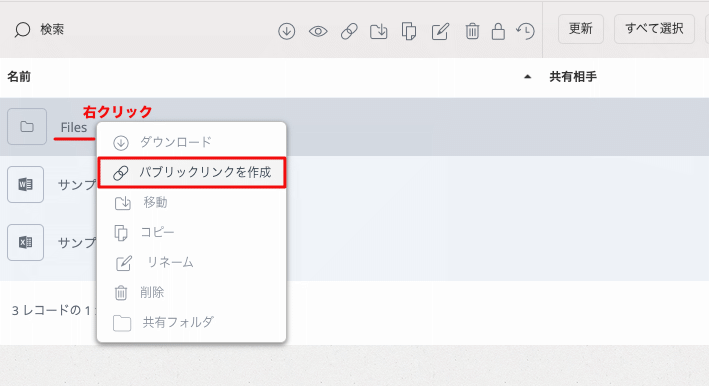
(2) パブリックリンクの設定画面が表示されます。《メッセージ》、《有効期限》、《パスワード保護》を設定して《保存》をクリックします。
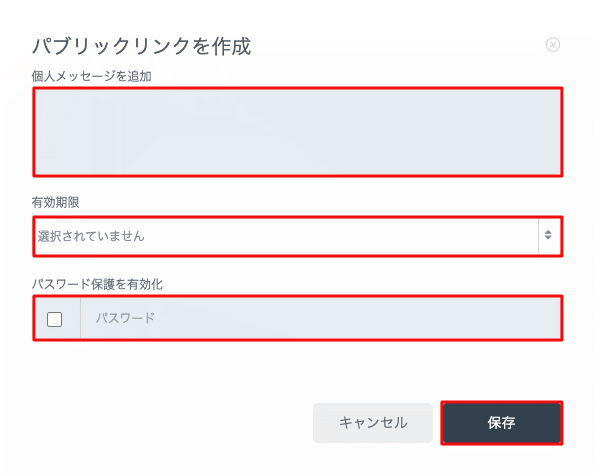
パブリックリンクが表示されますので、リンクをコピーして利用してください。
Windows版デスクトップクライアントから発行する方法
(1) RushFilesの仮想ドライブから、パブリックリンクを作成したいファイルを《右クリック》します。
表示されたメニューから《RushFiles》を選択して《パブリックリンクを作成》をクリックします。
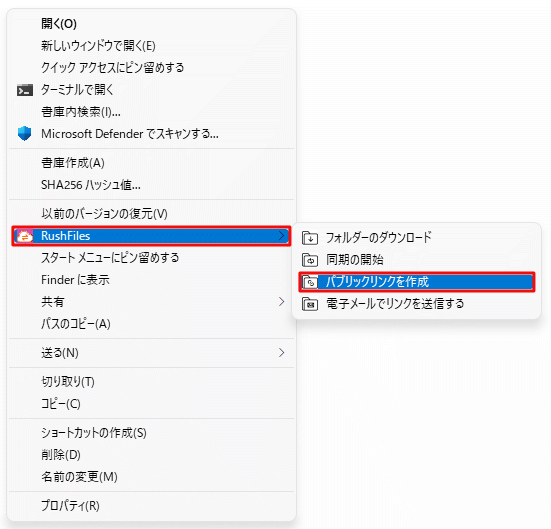
※Windows11の場合は、《その他のオプションを表示》をクリックして、メニューを表示します。
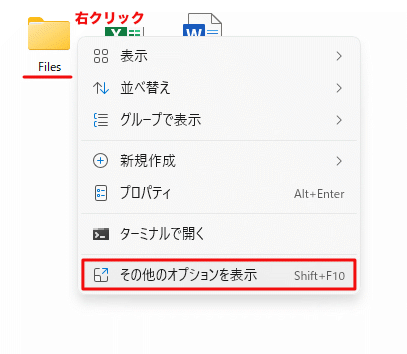
(2) パブリックリンクの設定画面が表示されます。《メッセージ》、《パスワード保護》、《有効期限》を設定して《OK》をクリックします。
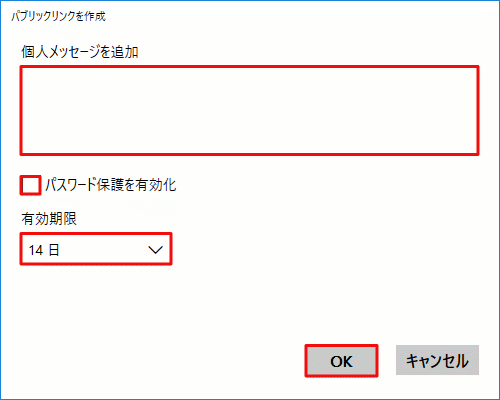
パブリックリンクが自動でコピーされます。
Mac版デスクトップクライアントから発行する方法
(1) RushFilesの仮想ドライブから、パブリックリンクを作成したいファイルを《右クリック》します。
表示されたメニューから《パブリックリンクを作成》をクリックします。
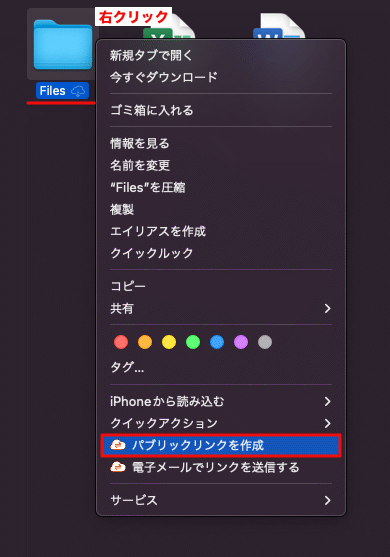
(2) パブリックリンクの設定画面が表示されます。《メッセージ》、《パスワード保護》、《有効期限》を設定して《OK》をクリックします。
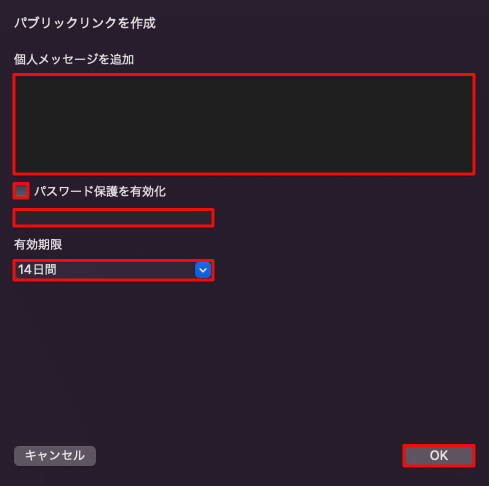
パブリックリンクが自動でコピーされます。
モバイルクライアントから発行する方法
モバイルクライアントは下記の「モバイルクライアントの利用方法」よりご確認ください。